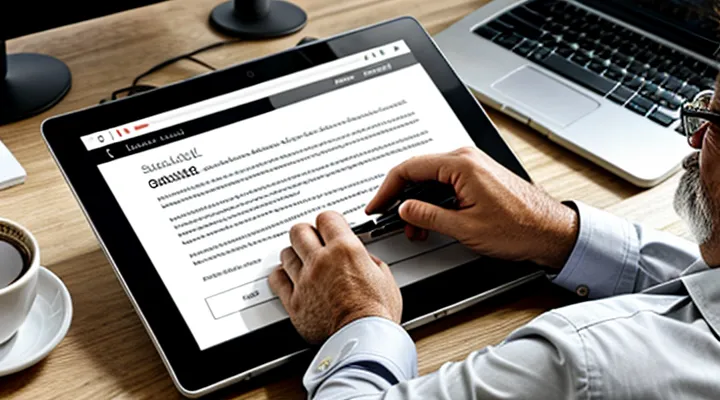Введение
Зачем менять номер телефона в личном кабинете
Смена номера телефона в личном кабинете — необходимый шаг для поддержания актуальности контактных данных и обеспечения надёжной работы с сервисом. Если ваш номер изменился, вы рискуете не получать коды подтверждения, важные уведомления о государственных услугах и сообщения о статусе заявок. Кроме того, устаревший телефон может стать уязвимостью: кто‑то получит доступ к вашим сообщениям и сможет попытаться подтвердить операции без вашего согласия. Поэтому своевременное обновление номера повышает уровень безопасности и упрощает взаимодействие с государственными сервисами.
Как выполнить замену номера:
- Авторизация. Войдите в личный кабинет на портале Госуслуг, используя логин и пароль или биометрические данные.
- Переход в раздел «Профиль». Откройте пункт меню, где указаны ваши персональные данные.
- Редактирование телефона. Найдите поле «Контактный телефон», нажмите кнопку «Изменить» и введите новый номер в международном формате.
- Подтверждение изменения. Система отправит СМС‑код на указанный новый номер. Введите полученный код в соответствующее поле.
- Сохранение. Нажмите «Сохранить изменения». После этого ваш номер будет обновлён, и все дальнейшие сообщения будут приходить на него.
Не забудьте проверить, что новый телефон привязан к аккаунту, запросив повторную отправку кода. Если возникнут проблемы, воспользуйтесь функцией «Помощь» в личном кабинете или обратитесь в службу поддержки. Регулярное обновление контактных данных гарантирует бесперебойный доступ к государственным услугам и защищает ваш аккаунт от нежелательных действий.
Возможные причины смены номера
Смена телефона часто становится необходимой, когда прежний номер больше не доступен или перестаёт отвечать требованиям безопасности. Основные причины, которые заставляют пользователей обновлять контактные данные, включают:
- Потеря или кража смартфона — без доступа к старому номеру невозможно получать коды подтверждения.
- Перевод номера на другого оператора — в случае изменения тарифного плана или условий связи.
- Устаревание SIM‑карты — при её замене требуется привязать новый номер к аккаунту.
- Переезд в регион с ограниченным покрытием — новый номер обеспечивает стабильную связь.
- Желание улучшить конфиденциальность — смена номера помогает защитить личные данные от нежелательных звонков и сообщений.
Чтобы обновить телефон в личном кабинете Госуслуг, откройте профиль и найдите раздел «Контактные данные». Нажмите кнопку редактирования рядом с полем номера, введите новый номер и подтвердите изменение, получив SMS‑код на указанный номер. После ввода кода система автоматически заменит старый телефон на новый. Если возникнут трудности, воспользуйтесь службой поддержки: специалисты помогут завершить процесс в течение нескольких минут.
Подготовка к смене номера
Что понадобится
Доступ к текущему номеру телефона (если возможно)
Для начала необходимо зайти в личный кабинет на портале Госуслуг, используя логин и пароль, а также подтверждая вход через СМС‑код, который приходит на привязанную к учётной записи мобильную линию. После успешной авторизации откройте раздел «Профиль» – там отображается текущий номер телефона, привязанный к вашему аккаунту. Если система позволяет, номер будет указан полностью; в случае скрытия части цифр система предложит запросить полную информацию через службу поддержки или через форму восстановления доступа.
-
Проверка текущего номера
• Откройте профиль и найдите поле «Контактный телефон».
• При необходимости нажмите кнопку «Показать полностью», если она доступна.
• Если номер скрыт, используйте кнопку «Запросить полную информацию», после чего придёт подтверждающий код на указанный в системе адрес электронной почты или на альтернативный номер. -
Подготовка к изменению
• Убедитесь, что новый номер активен и к нему есть доступ.
• Проверьте, что на новом телефоне включены услуги приема SMS и звонков от государственных сервисов.
• При наличии двухфакторной аутентификации подготовьте резервный способ подтверждения (например, электронную почту). -
Смена номера
• В профиле нажмите кнопку «Изменить» рядом с полем телефона.
• Введите новый номер в международном формате, подтвердите его ввод, получив СМС‑код на новый телефон.
• Введите полученный код в специальное поле и подтвердите изменения. Система сразу обновит контактные данные, а старый номер будет удалён из учётной записи. -
Финальная проверка
• После сохранения перейдите в профиль ещё раз и убедитесь, что отображается новый номер без скрытых цифр.
• Выполните тестовый запрос через сервис «Получить код», чтобы проверить, что сообщения приходят на новый телефон.
Если возникнут проблемы с доступом к текущему номеру (например, он уже недоступен), обратитесь в службу поддержки Госуслуг через форму обратной связи или по телефону горячей линии. При обращении подготовьте паспортные данные и сведения о последнем входе в личный кабинет – это ускорит процесс восстановления доступа и позволит изменить контактный телефон без лишних задержек.
Доступ к новому номеру телефона
Для начала зайдите в личный кабинет на портале Госуслуги, используя текущие логин и пароль. После успешной авторизации откройте раздел «Профиль» – он расположен в правом верхнем углу экрана рядом с вашим именем.
- Выберите пункт «Контактные данные».
- В поле «Мобильный телефон» нажмите кнопку «Изменить».
- Введите новый номер в международном формате (например, +7 9XX XXX‑XX‑XX) и подтвердите ввод, нажав «Сохранить».
Система автоматически отправит SMS‑сообщение с кодом подтверждения на указанный номер. Введите полученный код в специальное поле и подтвердите изменение. После этого ваш новый телефон будет привязан к аккаунту, а все уведомления и одноразовые пароли будут приходить именно на него.
Если доступ к старому номеру утерян, воспользуйтесь опцией «Восстановление доступа». На странице восстановления укажите электронную почту, привязанную к аккаунту, и следуйте инструкциям: получите письмо с ссылкой, перейдите по ней, подтвердите личность через вопросы безопасности и задайте новый номер телефона.
Помните, что корректный номер необходим для получения СМС‑кодов, восстановления пароля и получения важных уведомлений от государственных сервисов. Регулярно проверяйте, чтобы указанные данные были актуальны.
Паспортные данные
Для смены номера телефона в личном кабинете портала «Госуслуги» необходимо выполнить несколько простых действий, при этом ваш паспорт будет служить подтверждением личности.
Сначала откройте сайт Госуслуги и войдите в личный кабинет, указав текущие логин и пароль. После успешного входа перейдите в раздел «Настройки» — там находится пункт «Контактные данные». Нажмите кнопку «Изменить» рядом с полем, где отображается ваш мобильный номер.
Далее система запросит подтверждение личности. На этом этапе потребуется ввести данные из вашего паспорта: серия, номер, дата выдачи и орган, выдавший документ. Эти сведения проверяются автоматически, и если они совпадают с данными, хранящимися в базе, вы получаете доступ к изменению контактов.
После ввода паспортных данных нажмите «Подтвердить». На указанный вами новый номер будет отправлен одноразовый код подтверждения. Введите полученный код в соответствующее поле и сохраните изменения. Если код введён правильно, система обновит ваш номер телефона, а в журнале действий отразится дата и время изменения.
Если в процессе возникнут проблемы, например, несоответствие паспортных данных, воспользуйтесь функцией «Обратная связь» или обратитесь в службу поддержки. Специалисты помогут уточнить, какие именно сведения требуется уточнить, и быстро восстановят доступ к изменению контактов.
Итоговый список действий:
- Войти в личный кабинет «Госуслуги».
- Открыть раздел «Настройки» → «Контактные данные».
- Нажать «Изменить» рядом с номером телефона.
- Ввести серию и номер паспорта, дату выдачи, орган, выдавший документ.
- Подтвердить ввод и дождаться кода на новый номер.
- Ввести полученный код и сохранить изменения.
Все операции выполняются в безопасной среде, а использование актуальных паспортных данных гарантирует, что изменение будет произведено только владельцем учётной записи. После завершения процесса ваш новый номер будет использоваться для всех уведомлений и подтверждений в системе «Госуслуги».
Пошаговая инструкция по смене номера телефона
Вход в личный кабинет
Вход в личный кабинет — первый шаг к изменению контактных данных. Откройте официальный сайт государственных услуг, найдите кнопку «Войти» и введите логин и пароль от своей учётной записи. После ввода данных система запросит подтверждение через СМС‑код, который придёт на текущий номер телефона. Введите полученный код, и вы окажетесь в личном кабинете.
Дальше переходите в раздел «Профиль» или «Личные данные». Здесь расположена кнопка «Изменить телефон». Нажмите её, в появившемся поле укажите новый номер и подтвердите ввод, получив ещё один СМС‑код на новый телефон. После ввода кода нажмите «Сохранить» — изменения будут применены мгновенно.
Кратко, процедура выглядит так:
- Откройте портал государственных услуг.
- Нажмите «Войти», введите логин и пароль.
- Подтвердите вход СМС‑кодом, полученным на старый номер.
- Перейдите в «Профиль» → «Личные данные».
- Выберите «Изменить телефон», введите новый номер.
- Подтвердите изменение кодом, пришедшим на новый номер.
- Сохраните изменения.
После выполнения всех пунктов ваш номер телефона будет успешно обновлён, а доступ к услугам останется без перебоев. Если возникнут трудности, обратитесь в службу поддержки через форму обратной связи на сайте.
Переход в раздел Настройки
Для начала откройте сайт госуслуг и войдите в свой личный кабинет, используя логин и пароль. После успешной авторизации обратите внимание на верхнее меню – там расположен значок в виде шестерёнки. Кликните по нему, и система мгновенно перенаправит вас в раздел «Настройки».
В разделе «Настройки» находятся все персональные данные, включая номер телефона. Чтобы изменить номер, выполните следующие действия:
- Найдите блок «Контактные данные» и нажмите кнопку «Редактировать» рядом с текущим номером.
- В появившемся поле введите новый номер телефона. Убедитесь, что указали код страны и мобильный оператор без лишних пробелов.
- Подтвердите ввод, нажав кнопку «Сохранить изменения». Система отправит проверочный код на указанный номер.
- Введите полученный код в специальное поле и подтвердите его. После этого новый номер будет закреплён за вашим аккаунтом.
Если система запросит дополнительную проверку, следуйте инструкциям на экране – обычно это ввод пароля от личного кабинета или подтверждение через электронную почту. После завершения всех шагов вы сразу увидите обновлённый номер в списке контактных данных.
Помните, что корректный номер телефона необходим для получения важных уведомлений и восстановления доступа к аккаунту в случае утери пароля. Регулярно проверяйте актуальность своих данных, чтобы избежать проблем при использовании государственных сервисов.
Выбор пункта Контактные данные
Для начала войдите в личный кабинет на портале Госуслуг, используя логин и пароль. После успешного входа перейдите к меню «Настройки» — он расположен в правом верхнем углу экрана.
В открывшемся списке найдите пункт Контактные данные. Нажмите на него, и система отобразит текущие сведения о телефонных номерах, почтовом ящике и других способах связи.
- Выбор действия – рядом с номером телефона появится кнопка «Изменить». Кликните её.
- Ввод нового номера – в появившемся поле введите новый мобильный номер в полном международном формате (например, +7 9XX XXX‑XX‑XX).
- Подтверждение – система отправит одноразовый код на указанный номер. Введите полученный код в соответствующее поле.
- Сохранение – нажмите кнопку «Сохранить изменения». После этого новый номер будет привязан к вашему аккаунту, а старый исчезнет из списка контактов.
Важно убедиться, что введённый номер активен и доступен для получения SMS, иначе подтверждение не будет получено и процесс завершится неудачей. После успешного обновления проверьте, что в разделе «Контактные данные» отображается именно тот номер, который вы указали. Теперь все уведомления и сообщения от Госуслуг будут приходить на обновлённый телефон.
Редактирование номера телефона
Для изменения телефона в личном кабинете «Госуслуг» необходимо выполнить несколько простых действий.
Сначала зайдите на сайт «Госуслуги» и авторизуйтесь, используя логин и пароль, либо подтвердите вход через СМС‑код, полученный на текущий номер. После входа откройте раздел «Профиль» – он находится в правом верхнем углу экрана под вашим именем.
В профиле найдите поле «Контактный телефон». Рядом с ним будет кнопка «Изменить». Нажмите её, введите новый номер в международном формате (например, +7 9XX XXX‑XX‑XX) и сохраните изменения.
Система отправит подтверждающий код на указанный новый номер. Введите полученный код в появившееся окно. После успешной проверки номер будет обновлён, и в вашем профиле отобразится актуальная информация.
Если вы не получили код, проверьте правильность ввода номера и наличие связи. При необходимости запросите повторную отправку кода – для этого нажмите кнопку «Отправить код ещё раз».
После завершения всех шагов ваш телефон будет изменён, и вы сможете получать уведомления и подтверждения от «Госуслуг» на новый номер. При возникновении проблем обратитесь в службу поддержки через раздел «Помощь» в личном кабинете.
Ввод нового номера телефона
Чтобы добавить в личный кабинет Госуслуг новый номер телефона, выполните несколько простых действий. Система проверит введённые данные, поэтому важно следовать инструкциям без отклонений.
-
Войдите в личный кабинет – откройте сайт gosuslugi.ru, нажмите «Войти», введите логин и пароль. При необходимости подтвердите вход с помощью текущего кода, отправленного на ваш старый номер.
-
Перейдите в раздел «Профиль» – в правом верхнем углу найдите пункт меню с изображением вашего аватара или имени. Кликните по нему и выберите «Настройки профиля».
-
Найдите поле «Контактный телефон» – в открывшейся форме будет отображён ваш текущий номер. Рядом с ним расположена кнопка «Изменить» или значок карандаша.
-
Введите новый номер – впишите номер в международном формате (например, +7 9XX XXX‑XX‑XX). Убедитесь, что цифры набраны без пробелов и лишних символов.
-
Подтвердите изменение – система отправит СМС‑код на указанный вами номер. Введите полученный код в соответствующее поле и нажмите «Подтвердить». Если код не пришёл, нажмите «Отправить повторно» и проверьте, нет ли блокировки сообщений у оператора.
-
Сохраните изменения – после успешного ввода кода появится сообщение о завершении операции. Нажмите «Сохранить» или «Готово», чтобы новые данные стали активными.
-
Проверьте актуальность – вернитесь в профиль и убедитесь, что отображается именно ваш новый номер. При необходимости обновите настройки уведомлений, чтобы получать сообщения от Госуслуг на новый телефон.
После выполнения этих шагов ваш личный кабинет будет привязан к новому номеру, и все сервисы – от получения подтверждающих кодов до получения важных уведомлений – начнут работать с ним без задержек. Если возникнут проблемы, обратитесь в службу поддержки через раздел «Помощь» в личном кабинете.
Подтверждение нового номера телефона
Получение кода подтверждения на новый номер
Для того чтобы привязать к личному кабинету новый номер телефона, необходимо получить код подтверждения, который будет отправлен на указанный вами мобильный. Процесс прост и занимает всего несколько минут.
- Войдите в личный кабинет, используя логин и пароль.
- Откройте раздел «Настройки» → «Контактные данные».
- Найдите поле с текущим номером телефона и нажмите кнопку «Изменить».
- Введите новый номер в международном формате (например, +7 9XX XXX‑XX‑XX).
- Подтвердите ввод, нажав кнопку «Запросить код». Система мгновенно отправит SMS‑сообщение с одноразовым кодом.
Получив SMS, сразу же откройте её и введите полученный набор цифр в специальное поле. После подтверждения система проверит соответствие кода и нового номера. Если код введён правильно, номер будет заменён, а все дальнейшие уведомления будут приходить на новую телефонную линию.
Важно помнить:
- Код действует только 5–10 минут; в случае истечения срока повторите запрос.
- Убедитесь, что ваш телефон включён и находится в зоне действия сети оператора.
- При вводе кода соблюдайте точность – любые лишние пробелы или символы приведут к ошибке.
После успешного ввода кода система отобразит сообщение о завершении операции. Теперь ваш новый номер полностью интегрирован в личный кабинет, и вы сможете получать все подтверждения и оповещения без задержек.
Ввод кода подтверждения
Для смены номера телефона в личном кабинете госуслуг необходимо выполнить несколько четких действий, а ключевым элементом процесса является ввод кода подтверждения, полученного на новый номер.
- Откройте личный кабинет, авторизуйтесь с помощью логина и пароля.
- Перейдите в раздел «Настройки» → «Контактные данные».
- Нажмите кнопку «Изменить номер телефона». Появится поле для ввода нового номера. Введите его полностью, включая код страны.
- После подтверждения ввода система автоматически отправит SMS‑сообщение с одноразовым кодом на указанный номер.
- Откройте полученное сообщение, скопируйте код и введите его в специально отведённое поле.
- Нажмите «Подтвердить». При правильном вводе система мгновенно обновит ваш контактный номер.
Если код не приходит, проверьте корректность введённого номера и наличие сигнала сети. При необходимости запросите повторную отправку кода, используя кнопку «Отправить код ещё раз». После успешного ввода вы увидите подтверждение изменения в профиле. Всё готово — ваш новый телефон теперь привязан к аккаунту, и вы сможете получать уведомления и подтверждения операций без задержек.
Возможные проблемы и их решения
Нет доступа к текущему номеру телефона
Обращение в службу поддержки
Для обновления номера телефона в личном кабинете «Госуслуг» достаточно выполнить несколько простых действий.
Сначала откройте сайт «Госуслуги» и выполните вход, используя ваш логин и пароль. После успешной авторизации перейдите в раздел «Профиль» – он находится в правом верхнем углу экрана под вашим именем.
В профиле найдите пункт «Контактные данные». Нажмите кнопку «Изменить» рядом с полем телефона. Появится форма ввода нового номера. Введите номер в международном формате (например, +7 9XX XXX‑XX‑XX) и подтвердите его, введя код, который придет в SMS‑сообщении.
После ввода кода нажмите «Сохранить». Система отобразит сообщение об успешном обновлении контакта. Теперь ваш новый номер будет использоваться для всех уведомлений и подтверждений в сервисе.
Если возникнут трудности, обратитесь в службу поддержки:
- позвоните по телефону 8‑800 555‑35‑35;
- напишите в чат на сайте, выбрав пункт «Техническая поддержка»;
- отправьте запрос через форму «Обратная связь», указав проблему и ваш текущий логин.
Служба поддержки оперативно проверит запрос и при необходимости поможет завершить процесс изменения номера. Все действия выполняются в безопасной среде, поэтому ваши персональные данные остаются защищёнными.
Личное посещение МФЦ
Личное посещение МФЦ — надёжный способ быстро обновить контактные данные в личном кабинете Госуслуг. При входе в учреждение сотрудник сразу проверит документ, удостоверяющий личность, и откроет ваш профиль в системе. После этого он внесёт требуемый номер телефона, сразу отразив изменения в электронном кабинете. Такой подход исключает задержки, связанные с проверкой подтверждения по СМС, и гарантирует, что новая информация будет доступна для всех государственных сервисов без дополнительных действий со стороны пользователя.
Чтобы процесс прошёл без осложнений, подготовьте следующее:
- Паспорт гражданина РФ (или иной документ, удостоверяющий личность);
- Справку из банка или операторов связи, подтверждающую текущий номер (при необходимости);
- Печатную форму заявления о смене контакта (в МФЦ её предоставят на месте).
При обращении к сотруднику стойки укажите, что требуется изменить телефон в личном кабинете. Специалист проверит данные, внесёт новый номер и выдаст подтверждающий документ. После получения печати и подписи вы можете сразу проверить изменение, зайдя в личный кабинет через интернет‑портал или мобильное приложение. Всё обновление происходит в реальном времени, и вы сразу получаете доступ к новым услугам, уведомлениям и электронным сообщениям от государственных органов.
Личный визит в МФЦ гарантирует, что ваш номер будет заменён без риска ошибки, а также предоставляет возможность задать любые уточняющие вопросы сотруднику и получить консультацию по другим вопросам работы с Госуслугами.
Ошибки при вводе номера
При смене телефона в личном кабинете Госуслуг — самый важный момент — корректный ввод номера. Ошибки на этом этапе приводят к потере доступа к смс‑коду, задержкам в получении уведомлений и даже к блокировке аккаунта. Поэтому подходите к процессу ответственно.
- Неправильный формат. Система принимает номер в международном виде — +7 XXXXXXXXX. Обычное «8» в начале, пробелы, скобки и тире автоматически отклоняются.
- Пропуск символа «+». Без плюса система не распознаёт код страны и считает ввод неверным.
- Дополнительные символы. Любые буквы, запятые или специальные знаки в строке вызывают ошибку валидации.
- Слишком короткий или длинный номер. В России номер состоит ровно из 11 цифр; любые отклонения блокируют запрос.
- Повторное использование старого номера. При попытке ввести уже привязанный к аккаунту телефон система выдаёт предупреждение и не сохраняет изменения.
- Отсутствие подтверждения. После ввода нового номера требуется ввести код, полученный в смс. Если код вводится неверно три раза подряд, система временно блокирует изменение.
Чтобы избежать перечисленных проблем, следуйте простой последовательности действий. Войдите в личный кабинет, откройте раздел «Профиль», нажмите кнопку «Изменить телефон», введите номер строго по шаблону +7 XXXXXXXXX, проверьте отсутствие пробелов и лишних символов, нажмите «Сохранить» и введите полученный в смс код подтверждения. После успешного ввода система мгновенно обновит контактные данные, и вы сможете продолжать пользоваться всеми сервисами без перебоев. Будьте внимательны, проверяйте каждый символ — это гарантирует безошибочную смену номера.
Не приходит код подтверждения
Если вы хотите заменить телефон, привязанный к личному кабинету госуслуг, начните с входа в систему под своей учётной записью. После авторизации откройте раздел «Настройки» и выберите пункт «Контактные данные». В поле телефона введите новый номер, нажмите кнопку сохранения и дождитесь отправки смс‑сообщения с кодом подтверждения.
Код подтверждения иногда не приходит. В этом случае действуйте последовательно:
- Проверьте, что номер введён без ошибок, включая код страны.
- Убедитесь, что ваш мобильный оператор не блокирует сообщения от государственных сервисов.
- Откройте папку «Спам» или «Неизвестные», иногда смс попадает туда.
- Нажмите кнопку «Отправить код повторно» и подождите минимум одну минуту.
- Если повторная отправка не дала результата, отключите и снова включите режим полёта, чтобы обновить соединение с сетью.
- При отсутствии кода после двух‑трёх попыток свяжитесь со службой поддержки через форму обратной связи в личном кабинете или по телефону горячей линии.
После получения кода введите его в указанное поле и подтвердите изменение. Система сразу обновит ваш контактный номер, и вы сможете использовать его для входа, восстановления пароля и получения уведомлений. Всё происходит автоматически, без необходимости обращаться в отделения. Действуйте уверенно — процесс прост и проверен.
После смены номера
Проверка актуальности данных
Проверка актуальности данных – обязательный этап перед любой операцией в личном кабинете госуслуг. Если номер телефона уже не соответствует действительности, система может отказать в получении смс‑кода, а доступ к важным уведомлениям будет невозможен. Поэтому прежде чем вносить изменения, убедитесь, что вся информация в профиле актуальна.
Для смены номера телефона выполните следующие действия:
- Войдите в личный кабинет, используя логин и пароль, либо подтвердите вход через СМЭВ/ЭЦП.
- Перейдите в раздел «Персональные данные». Здесь отображаются все сведения, включая текущий номер телефона.
- Нажмите кнопку «Редактировать» рядом с полем телефона.
- Введите новый номер в международном формате, проверьте правильность введённых цифр.
- Система отправит одноразовый код подтверждения на указанный номер. Введите код в появившееся поле.
- После успешного ввода нажмите «Сохранить». На экране появится сообщение о том, что данные обновлены.
После завершения процедуры проверьте, что новые данные отразились в профиле. Если в течение нескольких минут не пришло смс‑сообщение, повторите запрос кода, убедившись в корректности номера и отсутствии блокировок у оператора связи. Регулярная проверка актуальности контактной информации гарантирует беспрепятственный доступ к сервисам госуслуг и своевременное получение важных уведомлений.
Обновление привязанных сервисов
Смена телефонного номера в личном кабинете — обычная операция, которая не требует особых навыков. Сначала зайдите на портал Госуслуг, введите логин и пароль, пройдите двухфакторную аутентификацию. После успешного входа откройте раздел «Профиль», где находятся все персональные данные.
В пункте «Контактные данные» нажмите кнопку «Редактировать». В появившейся форме введите новый номер, убедитесь, что указали правильный код страны и номер без лишних пробелов. Система немедленно отправит код подтверждения на указанный номер. Введите полученный код в соответствующее поле и подтвердите изменения. После этого ваш номер будет обновлён во всех сервисах, связанных с учётной записью.
Важно выполнить следующее:
- Проверьте, что в настройках «Привязанные сервисы» указаны актуальные данные; если сервисы используют телефон для уведомлений, они автоматически получат обновлённый номер.
- При необходимости обновите номер в мобильных приложениях Госуслуг, чтобы обеспечить синхронность.
- Если вы используете сторонние сервисы (банки, страховые компании), зайдите в их личные кабинеты и проверьте, что номер совпадает с указанным в Госуслугах. При расхождении внесите корректировку вручную.
После завершения всех шагов система отразит новый номер в истории входов, в разделе «Безопасность» и в списке привязанных сервисов. Теперь вы будете получать все важные сообщения и коды подтверждения на актуальный телефон без задержек.